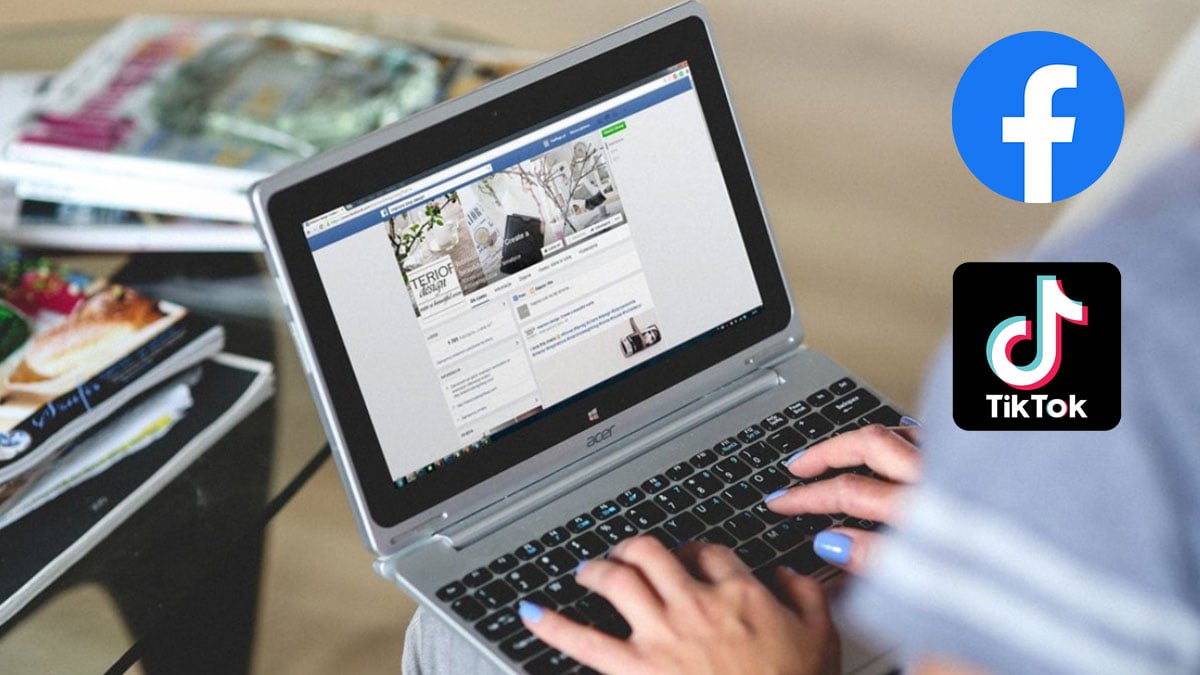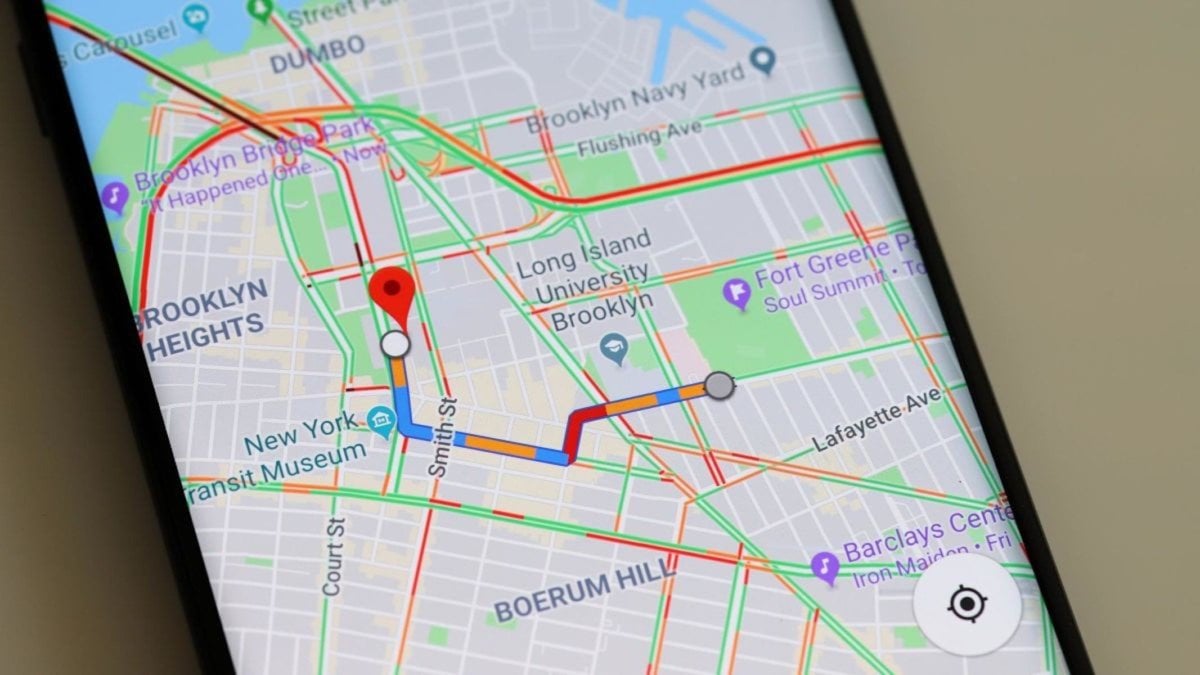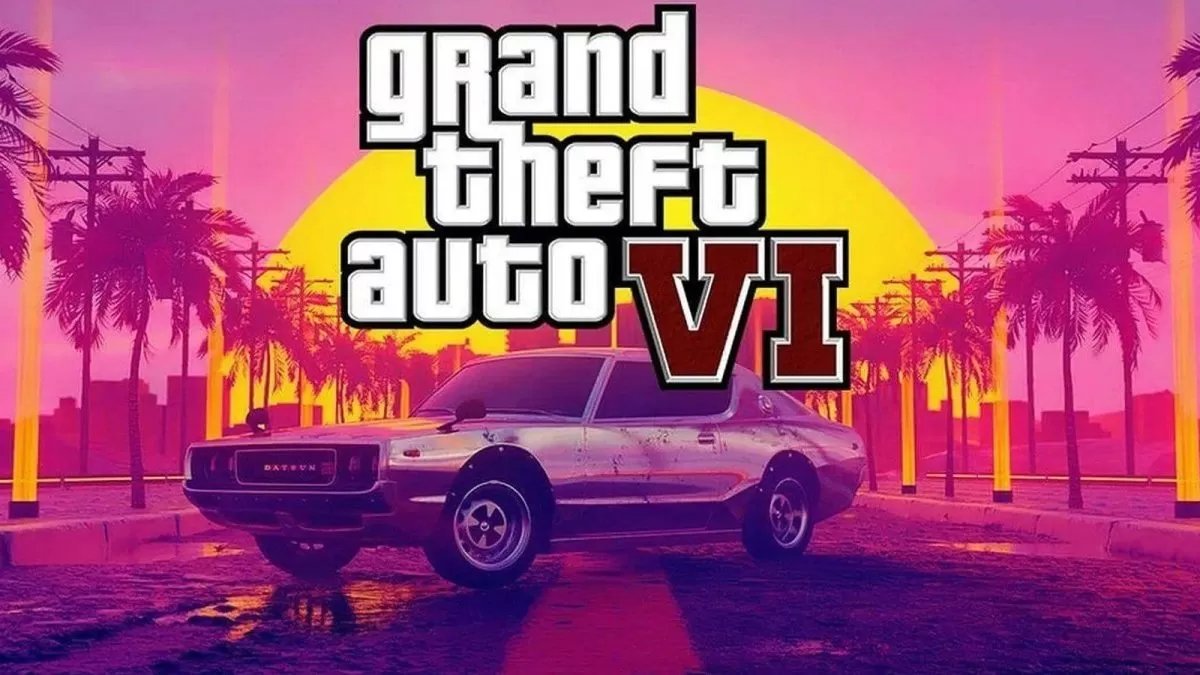AMD kişisel bilgisayarlar için Ryzen işlemci ailesiyle oldukça güçlü bir şekilde sahaya geri döndü. Peki, Ryzen işlemcili bir sistem; satın alma kararından kullanım deneyimine kadar günlük kullanıcıyı nasıl etkiliyor? Yakından bakalım.
Eğer söz konusu olan bir kişisel bilgisayar işlemcisi ise yakın bir tarihe kadar çok fazla alternatifiniz yoktu. Uzun bir dönem boyunca en popüler ve tanınan işlemci ailesi Intel firmasına ait i3, i5 ve i7 işlemcileri oldu. Giriş, orta ve profesyonel seviyedeki bu işlemcilerin kullanım amaçları sınıflarına göre değişiyor. Örneğin internette gezinmek ve temel dosyalar ile çalışmak için i3 yeterli olurken, kabul edilebilir bir oyun performansı ve gelişmiş uygulamalar çalıştırmak için i5 doğru bir seçim oluyordu. Ancak profesyonel olarak bilgisayar destekli tasarım, üç boyutlu modelleme ve en yüksek performanslı oyun hedefliyorsanız doğru seçim i7 işlemcilerdi.
Ancak yazımızın da ana konusunu oluşturan bir diğer alternatif işlemci üreticisi olan AMD firması, uzun yıllar boyunca pazara Intel karşısında daha düşük performanslı ancak fiyat/performans noktasında daha makul çözümler ile çözümler sunuyordu. AMD geçtiğimiz sene bnizleri haberdar ettiği ve bu sene sahalara resmen çıkış yaptığı yeni işlemci mimarisi Ryzen ile Intel’e sadece fiyat değil performans noktasında da ciddi bir rekabet sunmayı hedefliyordu. Bu noktada da oldukça iddialı bir şekilde karşımıza çıktı.

AMD Ryzen 7 Sahnede
AMD ilk olarak üst sınıf Intel i7 işlemcilere rakip olan AMD Ryzen 7 işlemci ailesini piyasaya sürdü. Bu işlemcilerin yapılan ilk testlerde en üst sınıf i7 işlemcilerden nispeten yüzde 5 ila 10 arasında değişen bir performans farkı ile geri kaldığını gördük. Ancak çok önemli bir fark vardı, AMD çok az bir performans geriliğine rağmen bu klasmandaki i7 işlemcilerden neredeyse yüzde 50 daha ucuz fiyat politikası belirlemişti.
İlk satışlardan ve tepkilerden oldukça memnun kalan AMD aradan kısa bir süre geçince Ryzen 5 ailesi içindeki 1600X, 1600, 1500 işlemcileri de piyasaya sürdü. Hemen anlayacağınız gibi Ryzen 5 ailesi Intel i5 işlemcilere rakip olarak piyasaya çıktı ve çıktığı anda 1600X işlemcisi bir anda Intel fanatiği olmayan herkesin kalbinde taht kurdu. 1600X, i5 işlemci ailesinin tozunu süpürmekle kalmıyor neredeyse i7’ye kafa tutacak kadar müthiş bir performans sergiliyordu.

Gelelim sıradan PC kullanıcısına
İşin doğrusu teknoloji ile iç içe yaşayan ve işi teknoloji olan birisi olarak ben pek sıradan bir PC kullanıcısı sayılmam. Ancak günlük kullanım alışkanlıklarıma baktığımda evimde kullandığım PC tam olarak bu sınıfa uyuyor.
Özel bir sebebi olmamakla birlikte uzun yıllar boyunca masa üstü sistemlerde hep AMD ağırlıklı işlemciler kullandım. Grafik kartı seçimlerim ise hep önce ATI ekran kartları olurken ATI firması satın aldıktan sonra AMD Radeon serisi ürünler olmuştur.
Yaklaşık dört yıldır AMD A10 5800K işlemcili, Sapphire Radeon 6850 grafik kartlı, 8 GB Ram’e sahip bir sistem kullanıyordum. Genelde her yıl çok fazla değerini kaybetmeden PC sistemlerini yenilerdim ancak son dört yıldır daha çok mobil çalıştığım için ve evde oynadığım oyunlar çok performans isteyen türden olmadığı için (oyun için daha çok PS4’e odaklanıyordum) bu alışkanlığımdan vaz geçmiştim. Ancak son bir yıldır bilgisayarın artık eskidiğini de hissetmeye başlamıştım. Bu kadar teknoloji düşkünü olunca insan oyunlarda yüksek performans bekliyor. Öte yandan video düzenleme işlerinde de daha hızlı sonuç almak istiyordum. Kısacası PC’yi yenileme zamanı gelmişti.
Hep aynı düzen: İşlemci, Anakart, Ram birlikte alınır
25 seneye yakın süredir PC sistemleri kullanıyorum, topluyorum ve son tüketici için neredeyse hiç değişmeyen bir kural var. Sistemi yenilersen aslında düzen seni komple kasayı yenilemeye itekler.
Öncelikle AMD Ryzen 5 1600X işlemci kullanmaya karar verdim. Ancak bu işlemci, yine üzerinde bir AMD işlemci olmasına rağmen, mevcut anakartım ile uyumlu değildi. Yani bir anakart almam gerekecekti. Bu noktada iki seçenek karşıma çıktı Ryzen işlemci ailesi ile uyumlu B350 veya X370 çip setine sahip bir anakart almak.
İki çip set arasındaki en bariz fark X370’in iki tane grafik kartını ayna anda çalıştırmanızı sağlayan Nvidia SLI veya AMD CrossFire desteği vermesi. Ayrıca X370 USB diğer port sayıları açısından da B350’ye göre daha fazla seçenek sunuyor. B350 üzerine de birden fazla ekran kartı takabiliyorsunuz ancak ekran kartlarını taktığınız PCIe yuvalarının bir çalışma çarpan değeri var. X370 SLI ve CrossFire için bu noktada gerekli yapıyı sunarken B350 bunu sunamıyor.
Şu anda iki grafik kartını aynı anda kullanmayacaktım ancak üzerindeki SATA ve USB giriş sayıları nedeniyle ve daha uzun vadeli olması için X370 seçimi yaptım. Biraz araştırma sonucunda MSI X370 Krait Gaming almaya karar verdim.

Sıra gelmişti RAM’lere zira eski anakartın üzerindeki DDR3 RAM’leri, yeni anakartın üzerindeki DDR4 RAM yuvaları desteklenmiyordu. Ryzen işlemciler için şu anda bu işlemcilere özel üretilmiş RAM almakta fayda var. Teknik detaylara girmiyorum ancak diğer RAM modülleri çalışmakla birlikte Ryzen uyumlu RAM’ler daha performanslı çalışıyor. Şu anda Türkiye’de satılan GSKILL 2400 Mhz 8GBx2 kit aldım. GSKILL’in 3200 Mhz destekli bellek kitleri de var ancak bunlar henüz ülkemize gelmedi.

Kısa bir süre içinde bütün AMD çip setler için bir BIOS güncellemesi gelecek ve AMD uyumlu olmasına gerek olmadan diğer bellek türlerinde de tam verim alınacak. Son kullanıcının günün sonunda çok kafasına takmaması gereken bir durum deyip bu defteri kapatalım.
İşlemci aldık, anakart aldık, RAM aldık, bir de işlemciye uygun soğutma için fan almamız lazım zira 1600X işlemcilerin kutusundan fan çıkmıyor. Bunun için de Cool Master Hyper 212X fan aldım. Daha önce de kullandığım bu fanlar hem çok sessiz hem de gayet başarılı soğutma yapıyor. Fan ile birlikte işlemcinin takıldığı AM4 soket için bir adet özel aparat almanız lazım. Bunu fanı satın aldığınız yerden özellikle isteyin zira kutudan çıkmıyor. Ek ücretsiz ödemeden alabiliyorsunuz.

Oldu olacak yeni çıkan AMD Radeon RX 580 ile grafik kartını da yenileyeyim dedim. Yıllardır Sapphire marka kartlar kullanıyorum çok memnunum. Aradaki biraz farka bakmadan NITRO+ Limited Edition ekran kartını da sepete attım.

Sapphire Radeon RX 580 NITRO+ Limited Edition Hakkında
AMD geçtiğimiz ay sessiz sedasız Radeon RX 580 ekran kartlarını tanıttı ve içlerinde Türkiye'nin de olduğu pek çok ülkede tanıtımın ertesi günü bu kartlar satışa hazırdı. Aslında AMD'nin Radeon RX 480 serisinin güncellenmiş bir versiyonu olan bu kartlarda biraz optimizasyon ve saat frekans hızlarında güncellemeler yapıldı. RX 480 almak yerine bir RX 580 almak şu anda daha mantıklı.
Sapphire Radeon RX 580 NITRO+ Limited Edition kartın diğer RX 580'lerden farkı ise firmanın dediğine göre kartın üretiminde seçilen RX 580 işlemcilerin üretim bandından çıkan en iyi işlemciler olduğu (teknik detaylara girmeden işlemcilerin üretildiği her bir plakada ortadaki işlemciler diyebiliriz). Bu bariz bir fark yaratmıyor ancak işlemci fabrika çıkışı saat frekans hızı biraz yükseltilmiş olarak geliyor ve saha yüksek frekanslara overclock (hız aşırtma) yapmak için kullanıcıya biraz opsiyon da veriliyor. Ayrıca Limited Edition modeli kutusundan iki tane mavi renkli ledlere sahip fan çıkıyor. Yani daha havalı :))
Aslında bir PC için gerekli tüm temel bileşenleri aldık sayılır. Güç kaynağına sahip bir kasa ve bir adet sabit disk alsak komple kasayı yenilemiş olacağız. Ancak benim eski kasam ve 750 Wattlık modüler (üzerine sadece gerekli kabloları taktığımız) güç kaynağım olduğu için bunları almadım. Tüm bileşenleri Vatan Bilgisayar’ın Topkapı mağazasından aldım. Ancak işlemci stoklarda yoktu (bu yazı yazıldığı günlerde tekrardan stoklara girmesi an meselesi) ancak AMD Türkiye ekibinden arkadaşlarım Cem Solok ve Nedim Yılmaz bana bir adet 1600X işlemci temin ettiler. Yukarıdaki fotoğrafta görülen işlemci.
Toplayalım
İlk işlem olarak anakarta nazikçe işlemciyi taktım. Nezaket burada önemli. PC dünyasında zorlama diye bir şey yoktur. Eğer bir şeyleri zorluyorsanız mutlaka hata yapıyorsunuz demektir. Doğru yöntem ile her şey tık diye yerine oturur veya fıt diye çıkar. Tık ve Fıt ikilisine dikka ediyoruz.

Daha sonra Cool Master fanın içinden çıkan soğutucu pastayı yine nazikçe işlemcinin üstüne sıkıp güzelce dağıttım.

Ve sonra devasa soğutucumuzu, üzerindeki fanı sökerek, AM4 yuva ile uyumlu parçayı kullanarak anakarta monte ettim.

Yukarıda anakarta takılı ancak üzerindeki fan henüz takılmamış işlemci soğutucusunu görüyorsunuz. Fotoğrafta çok anlaşılmıyor ancak RAM yuvalarından en arkadaki beyaz olana bir bellek ekleyecek olsak muhtemelen bu soğutucuyu sökmek gerekebilir zira tam o bellek yuvasının üstüne geliyor.
Nihayet ramleri de anakarta taktım. Sonra anakartı eski kasamın içine yerleştirdim ama vidalamadım. Bu yazının amacı kasa nasıl toplanır anlatmak değil. Bunun için internette onlarca video ve rehber bulabilirsiniz. Yine de bir sistem açılmadan önce temel testleri yapıp anakartı kasaya öyle vidalamak lazım.

Sistemi ilk açtığımda açılmadı. Anakart üzerinden üç uzun bip sesi geldi. Hemen internete girip biraz araştırma yapınca bunun bellek hatası olduğunu gördüm. Bellekleri söktüm ve önce tek yuva ile açtım. Sistem açıldı ama ekrana görüntü gelmedi. Diğer RAM ünitesini değiştirdim. Görüntü gelmedi. Grafik kartını söktüm bu sefer de anakarttan bir uzun iki kısa bip sesi geldi ki bu da grafik kartı hatası anlamına geliyordu. Poffff....
Nihgayet öğrendim ki yeni AM4 yuvalı AMD anakartlar üzerinde ekran çıkışı olsa bile ekran kartı takmak gerekiyor zira Ryzen işlemcilerin içinde grafik ünitesi bulunmuyor. Nihayet üç beş deneme ve terli eller ile ekrana görüntü geldi. Sistemi kapattım, ikinci belleği de yuvasına taktım. Sistem açıldı. İlk iş BIOS'a girmek oldu.

Daha sonra yaptığım ilk işlem ise bir USB'ye attığım güncel BIOS ile sistemi yenilemek oldu.
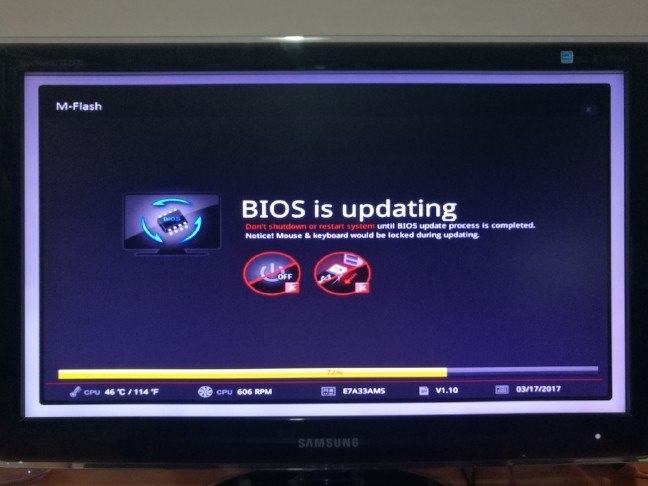
Sabit Diski takalım
Genelde bu tarz yeni bir sistem toplandığında işletim sistemini sıfırdan kurmak gerekir ama ben direkt “Ya Allah Bismillah” deyip eski diski taktım, düğmeye bastım. İlk açılışta Windows biraz yeni donanımları ekliyorum filan diyerek beni bekletti ama ÇAT diye sistem açıldı. Hayatımda nadir bir durum ama Microsoft’a kısa bir saygı duruşu çekip masa üstünü kurcalamaya başladım.

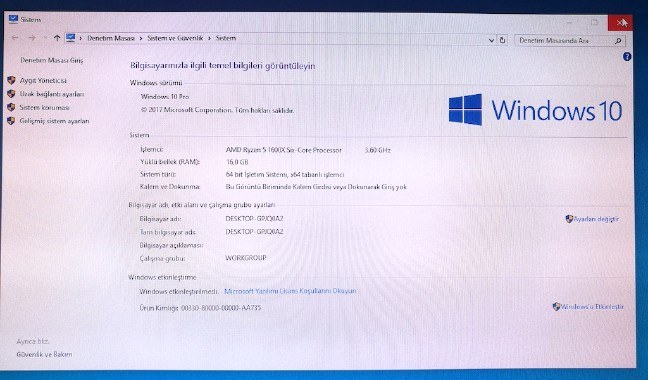
İlk sistem kilitlenmesi
Geçmişte farklı AMD sistemler ile yaşadığım bir sorun kısa sürede baş gösterdi. Sistem kilitlenip kalıyor ancak ekranda Mouse hareket ediyor. Açık bir pencereniz varsa üzerinde işlem oluyor ama yeni bir uygulama çalıştırmak imkansız. Bu şekilde biraz boğuşunda sistem tümden çöküp gidiyor. Neyse ki sorunun sebebini biliyordum: SATA sürücüleri.
Maalesef AMD’nin yıllardır çözemediği sorun kendi çip set sürücülerini yükleseniz bile Windows’un (bendeki sistem Windows 10) kendi kullandığı SATA sürücüleri değiştirmiyor. Genelde bu problem çok genel değil ama benim gibi adamları gelip bulur bazı sabit disklerde bu durum kilitlenmelere yol açıyor. Sistem Yönetimine girip SATA sürücüleri elle AMD sürücülerle değiştirmeniz lazım. Bu sorunları çözüyor. Bir diğer yapmanız gereken şey ise anakartın BIOS’unu sürekli güncel tutmak zira AMD Ryzen ve çip setler çok yeni. Sürekli güncellemeler ile hatalar gideriliyor ve sistem geliştiriliyor.
Bu sorunu da çözdükten sonra diğer üç sabit diski de ana karta bağladım. Ve sanki kasayı hiç ellememişim gibi eski sistemimle yola devam edebilecek hale geldim.
Performans, performans ve performans
Eskisi kadar değil ama sistemci yönüm devam ediyor. Bir önceki sistemimde Radeon RX 580 ekran kartını takıp 3DMark testleri yapmıştım. Aynı testleri yeni sistem ile tekrarladım.
AMD A10 5800K, 8 GB DDR3 Ram ve Radeon RX 580 ekran kartı sistem ile AMD Ryzen 5 1600X, 16 GB DDR4 Ram ve Radeon RX 580 ekran kartlı sistem arasındaki farklar aşağıdaki gibi karşıma çıktı.
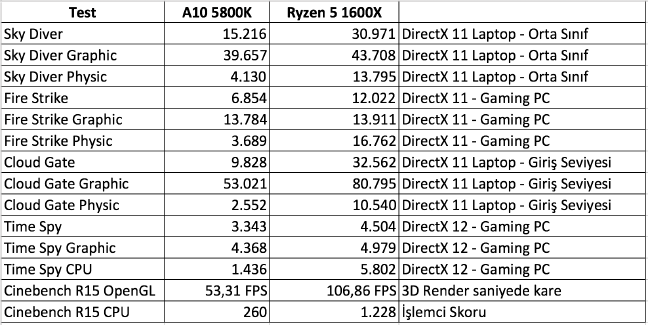
Şimdi bu rakamlar nedir derseniz özeti şu sevgili okuyucular; eğer son üç sene ve üstü zaman zarfında bilgisayarınızı yenilemediyseniz yeni alacağınız bir Ryzen sistem en az 3 ila 5 kat arası performans artışı sunuyor.
Eski sistemi de RX 580 grafik kartı ile test ettiğim için performans testlerinde bariz şekilde grafik açısından farklar yok ancak yeni anakart, işlemci ve bellek kitlerinin grafik kartının performansı üzerinde de bir etkisi olduğu görülüyor.
Çok fazla FPS ve skor delisi bir adam değilim. Şu ana kadar bilgisayarımda yüklü olan Elite Dangerous, World of Warcraft, Guild Wars 2, Wildstar, Witcher 3 gibi oyunların hiç birinde ayarları ULTRA’ya çekip de performans kaybı görme talihsizliğim olmadı. Ekranım ise 1920x1080 Full HD çözünürlükte olduğunu belirtmeliyim.
Kısacası sıradan bir son kullanıcı iseniz Ryzen 1600X tabanlı bir sistem kesinlikle sizi mutlu edecektir. Eğer beklentiniz bir nebze daha yüksek performansı orta seviye fiyatlı bir sistemden almak ise Ryzen 1600X yine doğru bir seçim. Benim kurduğum sistemin maliyeti KDV dahil yaklaşık 4.000 TL civarında. Dolar bazında baktığımızda böyle bir sistem için gerçekten çok makul bir fiyat olduğunu belirtmek lazım.
Toparlayalım
Ryzen 1600X, 1600 ve hatta 1500 işlemciler şu anda fiyat/performans açısından gerçekten rakipsiz bir işlemci ailesi. Çok net bir şekilde Intel i5 ailesi işlemcileri canlı canlı gömüyor, hatta i7 işlemcilere yakın performans sunuyor. Bu kanaatim kendi yaptığım testlerden çok bu camiadan okuyup gördüklerimden edindiğim bilgiler.
Kendi deneyimlerimden yola çıkacak olursak gördüm, araştırıp okuyup beğendim, gittim aldım, kurdum, gayet memnun kaldım. Son tüketici için olay bitmiştir. Şiddetle tavsiye ediyorum. Ancak aşağıdaki birkaç noktaya dikkat edin.
- Bilişim medyasından oldukça deneyimli bir teknoloji editörü arkadaşım şu anda Gigabyte anakartların AMD için doğru seçim olacağını söyledi. Ben bu bilgiyi almadan önce MSI almıştım. İlk açılıştaki talihsizlikler hariç sorun yaşamadım. Yine de bir not olarak buraya düşelim.
- Anakarta mutlaka en güncel BIOS’u yükleyin.
- İşletim sistemini AMD’nin en son sürücüleri ile güncelleyin. Eğer anlamsız kitlenmeler yaşarsanız SATA sürücülerini AMD sürücüler ile güncelleyin.
AMD Ryzen ailesi ile gerçekten müthiş bir iş yaptı. Her şeyden önemlisi piyasadaki Intel üstünlüğüne “artık bir rakibin var” mesajını açıkça ve güçlü şekilde vermeyi başardı. Büyük teknoloji şirketleri arasındaki yakın rekabet her zaman tüketiciye yarar. Tercihiniz hangisi olursa olsun günün sonunda kazanan tüketici olmalı. Bu açıdan bakıldığında AMD’nin şapkasından çıkacak yeni tavşanları heyecanla bekliyorum. Özellikle yakında tanıtılacak VEGA serisi yeni grafik kartları ile bakalım aynı heyecanı Nvidia’ya karşı da sergileyebilecek mi? Eh bu sorunun cevabını da yeni bir yazıda değerlendireceğiz artık.